チャートを作成する
この記事のテーマ:
- Amplitudeでチャートを作成し、それを機能させるコンポーネントを理解する
チャートはAmplitude分析の中心です。新しいチャートを作成するには *[新規作成] > [分析]*をクリックし、チャートフライアウトから新しいチャートタイプを選択します。
各チャートタイプの高レベルの概要については、チャートと機能のこの概要をご覧ください。
チャートから有用な情報を得るために、関連するイベントこともできます。
チャートを保存するには、*[保存]*をクリックします。
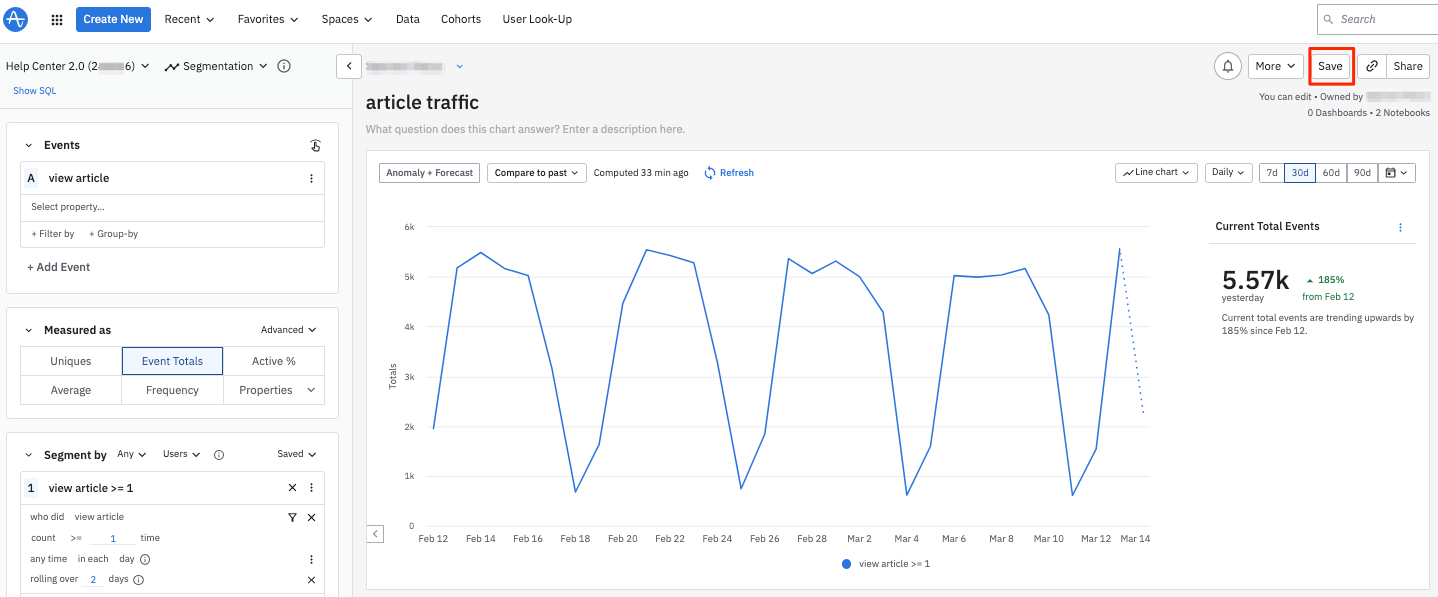
これがチャートを保存するのが初めてである場合、表示される[保存]モーダルで関連情報をすべて入力します。チャートに名前と説明を与え、ダッシュボードまたはノートブックに追加し、組織内の他のユーザーがダッシュボードを見つけて表示できるようにするかどうかを指定します。
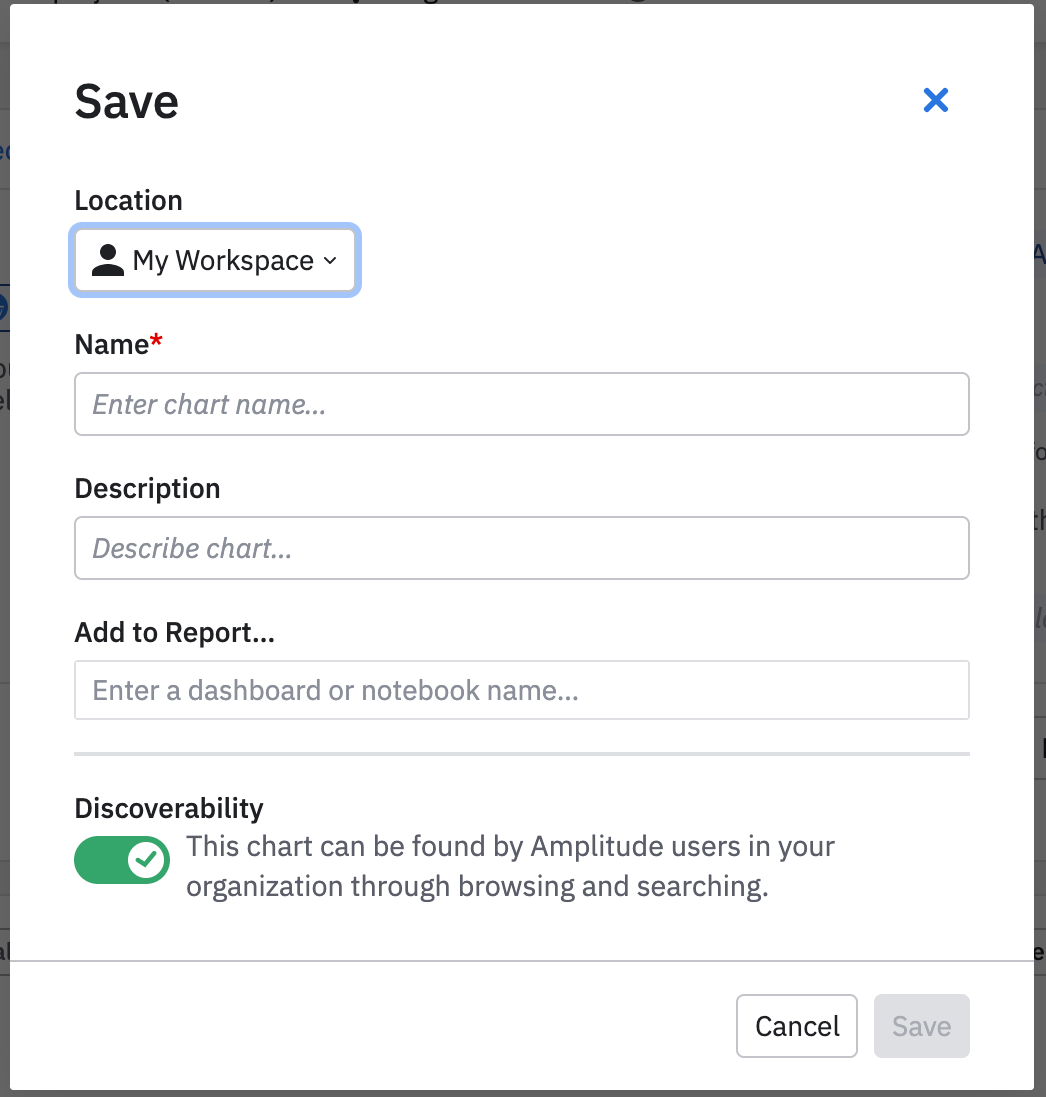
チャートを保存したら、*[詳細]*ドロップダウンメニューには、チャートを管理して作業するための多くのオプションがあります。
- **リスト非表示:**このオプションは、組織の他のメンバーがチャートを見つけられるようにするものです。アドミンとマネージャーは、リストに表示されているかいないかにかかわらず、保存されたチャートを常に見つけられる状態であることに注意してください。
- **ノートブックビューを開く:**これにより、ノートブックフライアウトパネルが開き、チャートがノートブック形式でどのように見えるかをプレビューできます。望むノートブックを選択することにより、また、+ [ノートブックにチャートを追加]をクリックすることによりチャートをここからノートブックに追加することもできます。
- **エクスポート:**これにより、チャートをPNG、PDF、CSVまたは共有リンクとして共有することができます。
- 名前を付けて保存: これにより、チャートの新しいコピーを保存することができます。
- 名前を付けて保存:これにより、チャートの新しいコピーを保存することができます。
- **コピー:**これにより、チャートのコピーを新しいブラウザタブで開きます。
- **コメント:**これにより、チャートにコメントを残すことができます。
- **元に戻す:**これにより、チャートの最も最近保存されたバージョンを復元します。
- **アーカイブ:**チャートが分析に関連しなくなったときに、チャートをアーカイブする必要があります。ユーザーは、検索でアーカイブされたチャートを検索することができます。チャートをアーカイブすると、そのチャートと関連付けられたすべての共有リンクが無効になります。 ただし、チャートがアーカイブされないと、共有リンクが再アクティブになります。
データを含むチャートに入力したら、チャートを斜めにドラッグし、詳細に表示するチャートのセクションに長方形を作成して、チャートを拡大することができます。[ズームをリセット]をクリックして、フルビューを復元します。
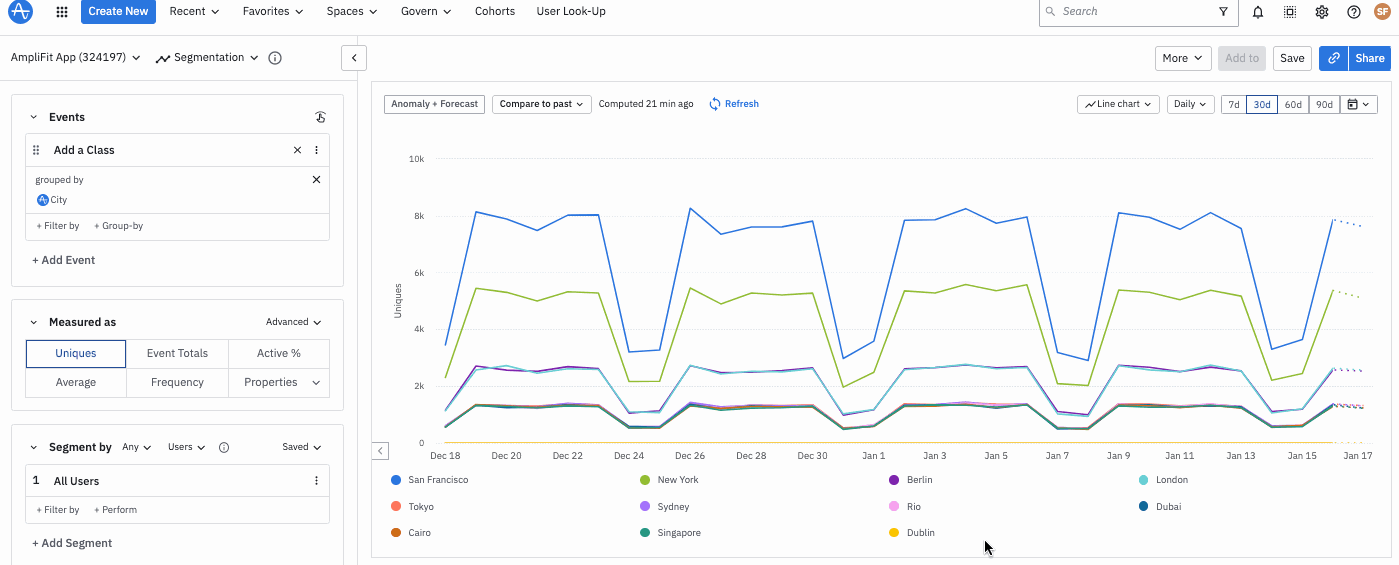
Need help? Contact Support
Visit Amplitude.com
Have a look at the Amplitude Blog
Learn more at Amplitude Academy
© 2025 Amplitude, Inc. All rights reserved. Amplitude is a registered trademark of Amplitude, Inc.